Приветствую Вас дорогие читатели моего блога!
В этой статье мы с вами будем устанавливать тему оформления для нашего блога.
Каким вы представляете свой блог? Дизайн блога должен быть уникальным, такой должен быть только у Вас. Это очень важно, если вы планируете его раскручивать и зарабатывать на нем. Дизайн должен притягивать посетителей, чтобы они зашли на ваш блог и сказали «Вау». Верстку шаблона можете заказать у фрилансеров, конечно не бесплатно. Или ищите шаблон в интернете, есть платные и бесплатные. Лучше сразу конечно сделать хороший шаблон, потому что потом его менять будет немного проблемно. Придется много чего исправлять.
В сети интернет масса бесплатных тем для блогов, найти тему, которая вам бы подошла не так уж и просто. Для этого в поисковике своего браузера наберите (бесплатные темы для WordPress), и выберите любую, какая вам нравиться. Я в архиве выложу несколько мной подобранных тем, может вам пригодятся.
Как установить шаблон wordpress — установка шаблона «Wp-them.es Blogger»
Для этого блога я выбрал тему с названием (Wp-them.es Blogger), менять дизайн и настраивать буду показывать на этой теме. Итак приступим!
Чтобы изменить тему блога зайдите в админ-панель своего блога (адрес вашего блога”/wp-admin), далее находим в панели (внешний вид – темы). Если вы скачали мой архив с темами, то можете загрузить их со своего компьютера. Добавить новую, а затем нажать загрузить, после выбрать файл и установить.
Есть ещё вариант, которым я всегда пользуюсь. Если вы устанавливали и настраивали файловый менеджер FileZilla, можно использовать его. Об этой программе я рассказывал ранее.
Запускаем FileZilla и соединяемся со своим блогом, далее в правом нижнем окне (domains – свой блог — wp-content – themes). В этой папке находятся темы блога. Чтобы загрузить свои темы в эту папку нужно открыть архив и файлы, которые там есть перенести на блог.
После того как вы это сделали, обновите страницу и в панели управления будут отображены все темы, которые есть в этой папке.
Надеюсь Вам всё понятно, как установить шаблон wordpress на ваш сайт. В следующем уроке уберем все лишнее с блога и поковыряемся в коде файлов. Подпишитесь на обновления, чтобы не пропустить.
До встречи!

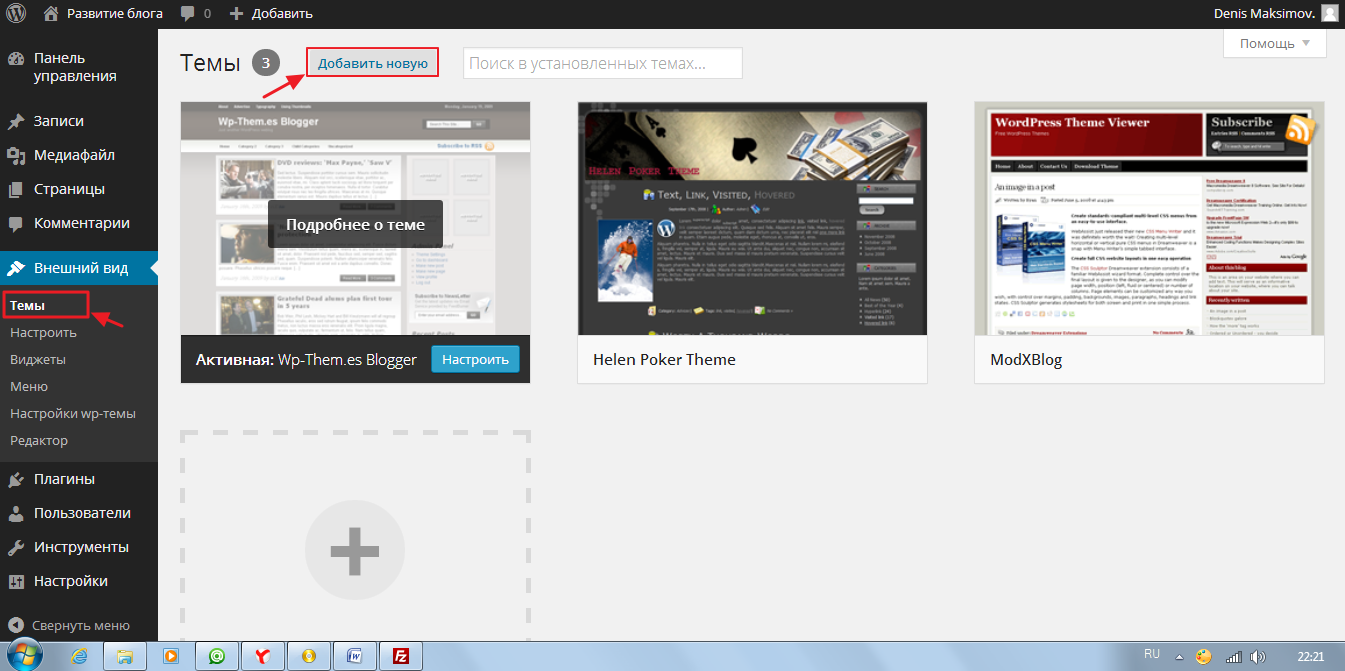
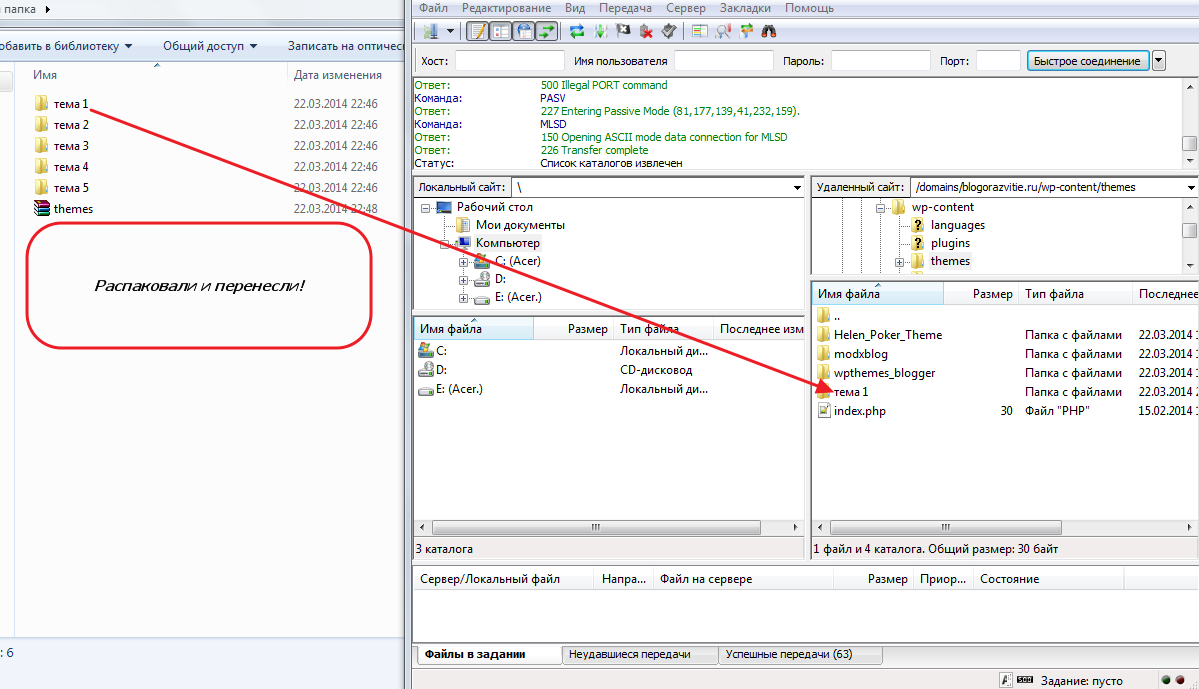
Спасибо за статью, будет полезна новичкам. Не думали записать поучающее видео?
Думал ))) Руки не доходят, видео записать, а вообще считаю что видео лучше воспринимается, и записать его быстрее, чем статью строчить со скринами )))
Да,видео бы было не плохо,удобный и лёгкий в использовании файловый менеджер FileZilla,тоже им пользуюсь.
Всё Денис понятно объясняете,Ваши статьи помогают решить проблемы, в которых давно искал ответы).
Старался все разжевывать )))) чтобы потом не было вопросов! По себе знаю, что читаешь какую нибудь статью и ни чего не понятно, приходится или спрашивать или самому догонять ))
Я недавно купил шаблон у Гудвина, сначала сомневался, но знающие люди посоветовали, что лучше брать платный...
Конечно платный лучше, но его нужно досконально проверить на работоспособность! Я даже теперь не знаю, хотел менять шаблон (возможно на платный), но я столько всего в этом шаблоне исправил (осталось только еще дизайн другой сделать), что жалко его менять. Сейчас у Вас шаблон, который установлен, он платный?